Q: (iPhoneまたはAndroid)スマホのMOT/Phoneアプリで発信専用で使いたいのですが?
A:
スマートフォンのMOT/Phoneアプリを操作して「発信専用(着信を受付ない)」設定にします(端末ごとの設定となります)。
※「発信専用(着信を受付ない)」設定を行うと、内線も含めてすべての着信を受付しません。
お客様のご利用方法とマッチしているかどうかご確認の上、設定を行ってください。
【特定の番号からの着信拒否を行う】場合はこちら
【スマホで外線を着信しないようにする(着信は内線のみ受け付ける)】はこちら
【MOT/PBX本体側で着信拒否を行う(すべての端末に対して着信拒否設定を行う)場合】はこちら
【Androidの場合】
1.「設定」を開きます。
2.「電話設定」をタップします。
3.「4.着信動作設定」をタップします。
4.「着信拒否設定」をタップします。
5.「着信拒否設定(端末)」をタップします。
6.「着信を受付けない(発信専用)」にチェックを付けます。
また、非通知番号からの着信を拒否する場合は「非通知拒否」にチェックを入れます。
7.MOT/Phoneアプリを再起動します。
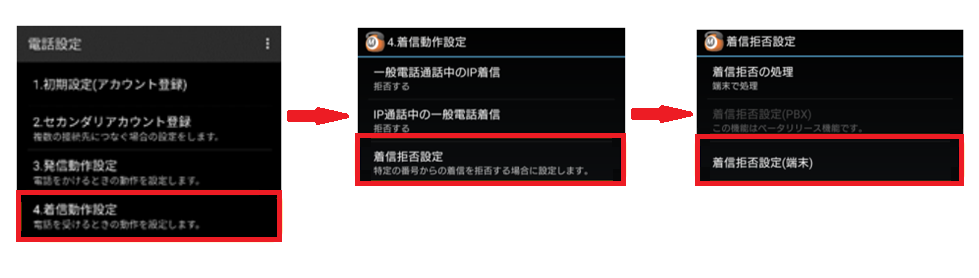
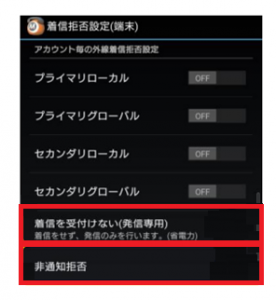
※本設定はAndroid版MOT/Phoneアプリ最新版(ver9.8.0-D6以降)の手順となります。
※「着信拒否の処理」で、 「端末で処理」を選択している場合に利用可能です。
※手順5にて「着信拒否設定(端末)」が表示されない場合は、【設定 > 電話設定 > 4.着信動作設定 > 着信拒否設定 > 着信拒否の処理】にて「端末で処理」を選択してから上記設定をお試しください。
【iPhone MOT/Phone+の場合】
1.ホーム画面にて「着信拒否設定」メニューをタップします。
2.「すべて拒否」にレ点を入れます。
3.自動で設定内容に対する発信が行われ、発信画面になります。
「設定しました」と流れたら「切断」ボタンを押します。
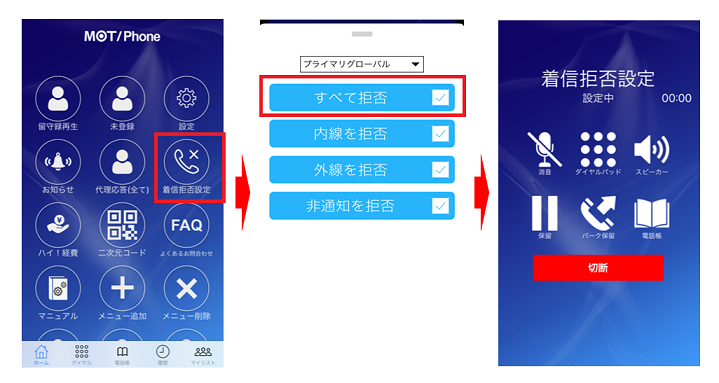
【iPhone MOT/Phone(オレンジ)の場合】
1.「設定」を開きます。
2.「着信動作設定」をタップします。
3.「着信を受付けない(発信専用)」をONにします(緑色がONです)。
4.MOT/Phoneアプリを再起動します。
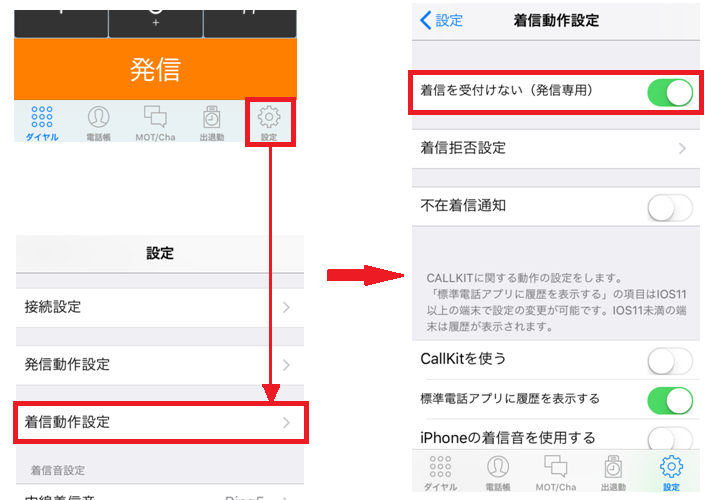
※上記の操作を行うと、「内線も含めてすべての着信を受付しない(発信専用)」となります。
逆に「必要な電話が受けられない(着信しない)」場合は、上記のような設定になっていないかご確認ください。
※「発信専用(着信を受付ない)」設定を行うと、内線も含めてすべての着信を受付しません。
お客様のご利用方法とマッチしているかどうかご確認の上、設定を行ってください。
【特定の番号からの着信拒否を行う】場合はこちら
【スマホで外線を着信しないようにする(着信は内線のみ受け付ける)】はこちら
【MOT/PBX本体側で着信拒否を行う(すべての端末に対して着信拒否設定を行う)場合】はこちら
【Androidの場合】
1.「設定」を開きます。
2.「電話設定」をタップします。
3.「4.着信動作設定」をタップします。
4.「着信拒否設定」をタップします。
5.「着信拒否設定(端末)」をタップします。
6.「着信を受付けない(発信専用)」にチェックを付けます。
また、非通知番号からの着信を拒否する場合は「非通知拒否」にチェックを入れます。
7.MOT/Phoneアプリを再起動します。
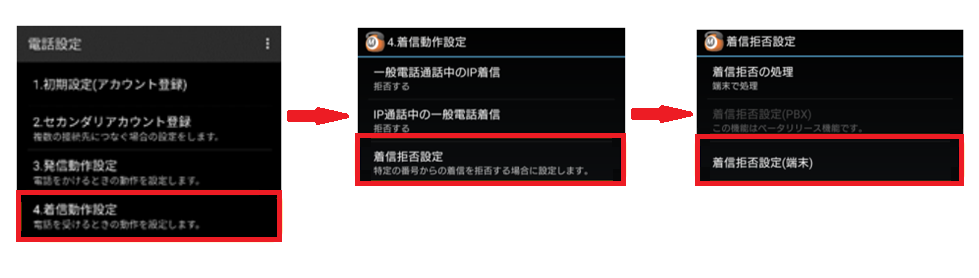
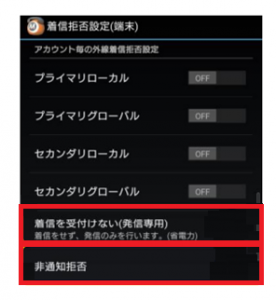
※本設定はAndroid版MOT/Phoneアプリ最新版(ver9.8.0-D6以降)の手順となります。
※「着信拒否の処理」で、 「端末で処理」を選択している場合に利用可能です。
※手順5にて「着信拒否設定(端末)」が表示されない場合は、【設定 > 電話設定 > 4.着信動作設定 > 着信拒否設定 > 着信拒否の処理】にて「端末で処理」を選択してから上記設定をお試しください。
【iPhone MOT/Phone+の場合】
1.ホーム画面にて「着信拒否設定」メニューをタップします。
2.「すべて拒否」にレ点を入れます。
3.自動で設定内容に対する発信が行われ、発信画面になります。
「設定しました」と流れたら「切断」ボタンを押します。
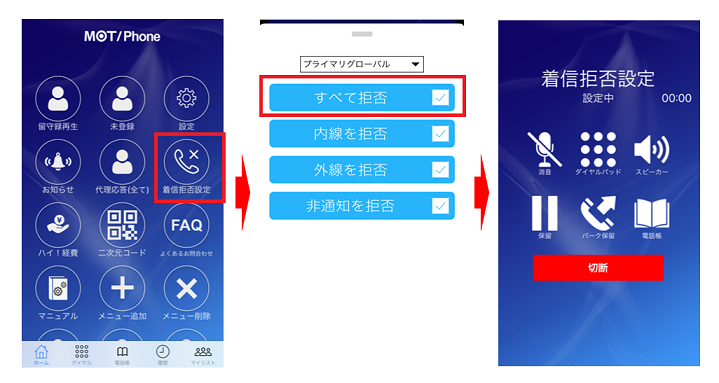
【iPhone MOT/Phone(オレンジ)の場合】
1.「設定」を開きます。
2.「着信動作設定」をタップします。
3.「着信を受付けない(発信専用)」をONにします(緑色がONです)。
4.MOT/Phoneアプリを再起動します。
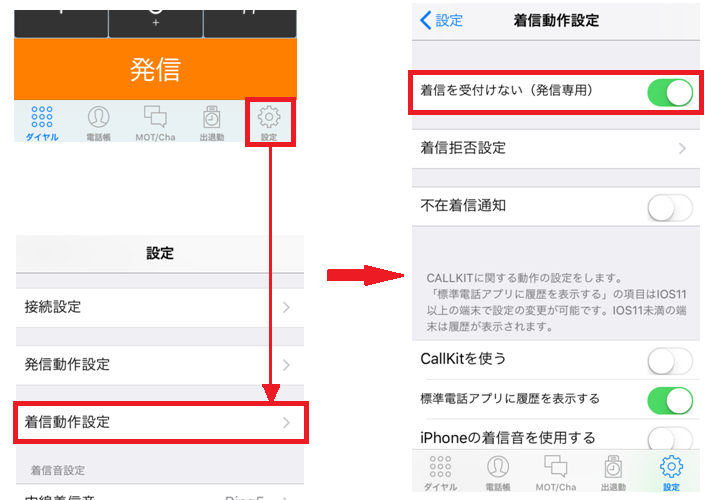
※上記の操作を行うと、「内線も含めてすべての着信を受付しない(発信専用)」となります。
逆に「必要な電話が受けられない(着信しない)」場合は、上記のような設定になっていないかご確認ください。

